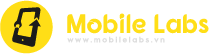Chưa có sản phẩm trong giỏ hàng.
Tin công nghệ
Lỗi Không Nhận Sim Của Samsung Và 10 Cách Khắc Phục Nhanh Chóng
Lỗi không nhận sim của Samsung là vấn đề thường gặp phải trong quá trình sử dụng. Tuy nhiên, không phải ai cũng biết cách khắc phục tại nhà. Trong bài viết hôm nay, Mobile Labs sẽ giúp bạn tìm hiểu các nguyên nhân gây ra tình trạng điện thoại Samsung không nhận sim và sửa chữa nhanh chóng. Mời các bạn cùng theo dõi nhé.
Các nguyên nhân phổ biến gây lỗi không nhận SIM của Samsung
Có rất nhiều nguyên nhân chủ quan cũng như khách quan dẫn đến tình trạng SIM Samsung không nhận. Dưới đây là một số nguyên nhân phổ biến mà Mobile Labs đưa ra để bạn tham khảo xem điện thoại mình nằm trong nguyên nhân nào nhé.
- SIM bị lắp sai hoặc lỏng: Đây là nguyên nhân phổ biến nhất. Đôi khi, SIM không được đặt đúng vị trí trong khay hoặc bị lỏng do va đập nhẹ.
- SIM bị bẩn hoặc hỏng: Các điểm tiếp xúc trên SIM có thể bị bám bụi, oxy hóa hoặc bị trầy xước, cong vênh, khiến điện thoại không thể đọc được.
- Khay SIM bị hỏng: Khay SIM (SIM tray) có thể bị cong, gãy hoặc biến dạng, ngăn SIM tiếp xúc đúng cách với khe đọc SIM bên trong điện thoại.
- Khe đọc SIM (SIM reader) bị lỗi: Đây là một lỗi phần cứng nghiêm trọng hơn, khi các chân tiếp xúc bên trong khe đọc SIM của điện thoại bị cong, gãy hoặc hỏng.
- Lỗi phần mềm hoặc hệ điều hành: Đôi khi, một lỗi nhỏ trong hệ điều hành Android, một bản cập nhật phần mềm bị lỗi hoặc cài đặt mạng không chính xác có thể gây ra vấn đề này.
- SIM chưa được kích hoạt hoặc không tương thích: Nếu bạn mới mua SIM hoặc sử dụng SIM của nhà mạng khác, SIM đó có thể chưa được kích hoạt hoặc không tương thích với điện thoại của bạn (ví dụ: điện thoại bị khóa mạng).
- Chế độ máy bay (Airplane Mode) đang bật: Một lỗi nhỏ có thể khiến điện thoại bị kẹt ở chế độ máy bay, mặc dù bạn đã tắt nó.
- Thiết bị bị khóa mạng (Network Locked): Nếu điện thoại Samsung của bạn là phiên bản khóa mạng và bạn đang sử dụng SIM của nhà mạng khác, nó sẽ không nhận SIM.
- Điện thoại bị rơi hoặc va đập: Va đập mạnh có thể làm lỏng các linh kiện bên trong, bao gồm cả khe đọc SIM, dẫn đến mất kết nối.
Trong 9 nguyên nhân đó thì điện thoại Samsung của bạn đang bị nguyên nhân nào? Hãy cùng xem cách khắc phục nhé.

10 Cách khắc phục lỗi không nhận sim của Samsung
Bây giờ, hãy cùng thực hiện từng bước khắc phục lỗi không nhận SIM. Hãy bắt đầu từ những giải pháp đơn giản nhất và tiến tới những phương pháp phức tạp hơn.
1. Khởi Động Lại Điện Thoại (Restart)
Đây là bước đầu tiên và thường là hiệu quả nhất. Việc khởi động lại có thể giúp hệ thống làm mới lại các tiến trình, khắc phục các lỗi phần mềm nhỏ gây ra sự cố.
- Cách thực hiện: Nhấn giữ nút Nguồn và nút Giảm âm lượng cùng lúc trong khoảng 7 giây hoặc cho đến khi menu Tùy chọn nguồn xuất hiện. Chọn Khởi động lại (Restart).
2. Kiểm Tra và Lắp Lại SIM
Nếu khởi động lại không có tác dụng, hãy kiểm tra chính chiếc SIM và cách lắp đặt của nó.
- Tắt nguồn điện thoại hoàn toàn: Rất quan trọng để tránh gây hỏng hóc cho SIM hoặc điện thoại.
- Tháo khay SIM: Sử dụng dụng cụ chọc SIM hoặc một vật nhọn tương tự (ví dụ: kẹp giấy duỗi thẳng) để tháo khay SIM ra.
- Kiểm tra SIM:
- Vệ sinh SIM: Nhẹ nhàng lau các điểm tiếp xúc bằng đồng trên SIM bằng vải mềm, sạch và khô (hoặc tăm bông có thấm một chút cồn y tế rồi để khô hoàn toàn). Đảm bảo không có bụi bẩn, dấu vân tay hay vết ố nào.
- Kiểm tra hư hỏng vật lý: Quan sát kỹ SIM xem có bị trầy xước, cong vênh, nứt vỡ hay không. Nếu SIM bị hỏng rõ ràng, bạn sẽ cần liên hệ nhà mạng để được cấp SIM mới.
- Kiểm tra khay SIM (SIM tray): Đảm bảo khay SIM không bị cong, gãy hoặc biến dạng. Nếu khay SIM bị hỏng, bạn có thể cần thay thế.
- Lắp lại SIM đúng cách: Đặt SIM vào khay theo đúng chiều và vị trí được chỉ dẫn (thường có hình minh họa nhỏ trên khay). Đảm bảo SIM khít và không bị lỏng. Cẩn thận đẩy khay SIM vào lại điện thoại cho đến khi nó vào khớp hoàn toàn.
- Bật lại điện thoại: Sau khi lắp lại SIM, bật nguồn điện thoại và kiểm tra xem SIM đã được nhận chưa.
3. Bật/Tắt Chế Độ Máy Bay (Airplane Mode)
Thao tác này có thể giúp làm mới kết nối mạng di động của điện thoại.
Cách thực hiện:
- Vuốt từ trên cùng màn hình xuống để mở bảng điều khiển nhanh.
- Tìm biểu tượng Chế độ máy bay (Airplane Mode) và bật nó lên. Đợi khoảng 15-30 giây.
- Tắt chế độ máy bay.
- Kiểm tra xem điện thoại đã nhận SIM và có tín hiệu mạng chưa.
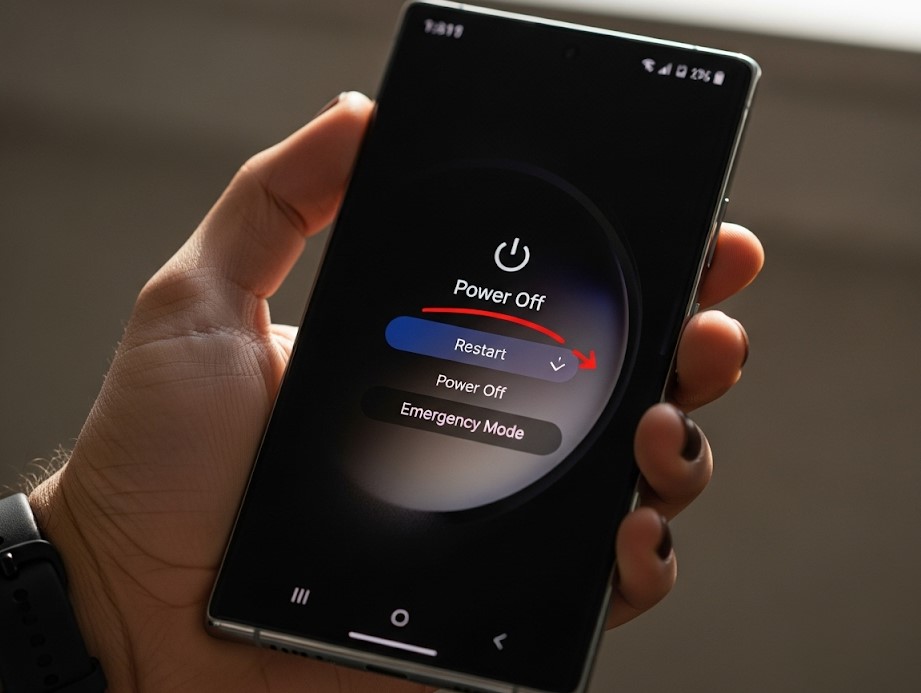
2.4. Đặt Lại Cài Đặt Mạng (Reset Network Settings)
Việc đặt lại cài đặt mạng sẽ xóa tất cả cài đặt Wi-Fi, dữ liệu di động và Bluetooth về trạng thái mặc định, giúp khắc phục các lỗi liên quan đến cấu hình mạng.
Cách thực hiện:
- Vào Cài đặt (Settings).
- Cuộn xuống và chọn Quản lý chung (General management).
- Chọn Đặt lại (Reset).
- Chọn Đặt lại cài đặt mạng (Reset network settings).
- Xác nhận thao tác.
- Lưu ý: Thao tác này sẽ xóa mật khẩu Wi-Fi đã lưu, bạn sẽ phải nhập lại.
5. Kiểm Tra Cài Đặt SIM trong Điện Thoại
Đôi khi, SIM có thể bị vô hiệu hóa trong cài đặt.
Cách thực hiện:
- Vào Cài đặt (Settings).
- Chọn Kết nối (Connections).
- Chọn Quản lý SIM (SIM card manager).
- Đảm bảo rằng SIM của bạn đã được Bật (Enabled). Nếu chưa, hãy bật nó lên.
- Kiểm tra các tùy chọn mạng ưu tiên (Preferred network type) như 2G/3G/4G/5G để đảm bảo chúng được thiết lập đúng. Thử chọn “Tự động” (Automatic) hoặc “Tự động kết nối” (Auto connect).
6. Cập Nhật Phần Mềm Điện Thoại
Các lỗi phần mềm đôi khi được khắc phục thông qua các bản cập nhật hệ thống. Đảm bảo điện thoại của bạn đang chạy phiên bản Android và One UI mới nhất.
Cách thực hiện:
- Vào Cài đặt (Settings).
- Cuộn xuống và chọn Cập nhật phần mềm (Software update).
- Chọn Tải về và cài đặt (Download and install).
- Nếu có bản cập nhật, hãy tải về và cài đặt theo hướng dẫn.
>>> Xem thêm: Cách Tạo File Ảnh Trên Điện Thoại Dễ Dàng, Nhanh Chóng
7. Thử SIM Khác Hoặc Thử SIM Của Bạn Trên Điện Thoại Khác
Đây là bước quan trọng để xác định nguyên nhân lỗi nằm ở SIM hay ở điện thoại.
Thử SIM của bạn trên điện thoại khác:
- Lắp SIM của bạn vào một chiếc điện thoại khác đang hoạt động bình thường.
- Nếu SIM của bạn hoạt động trên điện thoại khác, thì vấn đề nằm ở chiếc điện thoại Samsung của bạn.
- Nếu SIM của bạn không hoạt động trên điện thoại khác, rất có thể SIM đã bị hỏng và bạn cần liên hệ nhà mạng để được cấp SIM mới.
Thử SIM khác trên điện thoại Samsung của bạn:
- Lắp một chiếc SIM khác (đã được xác nhận là đang hoạt động) vào điện thoại Samsung của bạn.
- Nếu điện thoại Samsung của bạn nhận SIM khác, điều đó củng cố khả năng SIM ban đầu của bạn bị lỗi hoặc cần được thay thế.
- Nếu điện thoại Samsung của bạn vẫn không nhận SIM khác, thì vấn đề có thể nằm ở khe đọc SIM hoặc phần cứng của điện thoại.

8. Xóa Bộ Nhớ Cache và Dữ Liệu Của Ứng Dụng “Bộ công cụ SIM” (SIM Toolkit)
Đôi khi, dữ liệu cache bị lỗi của ứng dụng hệ thống liên quan đến SIM có thể gây ra sự cố.
Cách thực hiện:
- Vào Cài đặt (Settings).
- Chọn Ứng dụng (Apps).
- Tìm và chọn ứng dụng Bộ công cụ SIM (SIM Toolkit). (Bạn có thể cần bật “Hiển thị ứng dụng hệ thống” trong menu tùy chọn nếu không thấy).
- Chọn Lưu trữ (Storage).
- Chọn Xóa bộ nhớ đệm (Clear cache) và sau đó Xóa dữ liệu (Clear data).
- Khởi động lại điện thoại.
9. Khôi Phục Cài Đặt Gốc (Factory Reset)
Đây là giải pháp cuối cùng về phần mềm. Khôi phục cài đặt gốc sẽ đưa điện thoại về trạng thái ban đầu như khi xuất xưởng, xóa tất cả dữ liệu, ứng dụng và cài đặt cá nhân của bạn. Hãy đảm bảo sao lưu tất cả dữ liệu quan trọng trước khi thực hiện bước này.
Cách thực hiện:
- Vào Cài đặt (Settings).
- Cuộn xuống và chọn Quản lý chung (General management).
- Chọn Đặt lại (Reset).
- Chọn Khôi phục cài đặt gốc (Factory data reset).
- Đọc kỹ thông tin cảnh báo và xác nhận thao tác.
- Sau khi khôi phục, thiết lập lại điện thoại và kiểm tra SIM.
10. Liên Hệ Trung Tâm Bảo Hành Hoặc Cửa Hàng Sửa Chữa Uy Tín
Nếu tất cả các bước trên đều không giải quyết được vấn đề, khả năng cao là điện thoại của bạn đang gặp lỗi phần cứng, chẳng hạn như khe đọc SIM bị hỏng. Trong trường hợp này, bạn cần mang điện thoại đến:
- Trung tâm bảo hành Samsung: Nếu điện thoại còn trong thời gian bảo hành, đây là lựa chọn tốt nhất.
- Mang ngay điện thoại đến Mobile Labs: Cửa hàng sửa chữa điện thoại Samsung tại Đà Nẵng uy tín và chất lượng nhất hiện nay. Bạn hoàn toàn yên tâm về chất lượng dịch vụ và thời gian trả máy cực kì nhanh chóng. Địa chỉ 67 Lê Đình Lý, phường Thanh Khê, Đà Nẵng. Hoặc gọi hotline: 0345.25.49.49. Fanpage: https://www.facebook.com/mobilelabsdn

Mẹo và Lưu Ý Bổ Sung
- Kiểm tra IMEI: Đảm bảo số IMEI của điện thoại không bị chặn hoặc báo mất. Bạn có thể kiểm tra IMEI bằng cách quay số
*#06#. Nếu IMEI bị chặn, bạn sẽ không thể sử dụng mạng di động. - Tương thích SIM: Đảm bảo bạn đang sử dụng loại SIM (Nano SIM, Micro SIM) phù hợp với khay SIM của điện thoại.
- Không tự ý sửa chữa: Trừ khi bạn có kinh nghiệm về sửa chữa điện thoại, đừng cố gắng tự tháo rời điện thoại để kiểm tra bên trong. Điều này có thể gây hỏng hóc thêm và mất quyền bảo hành.
- Sử dụng SIM từ nhà mạng khác (nếu có thể): Đôi khi, vấn đề có thể nằm ở nhà mạng của bạn. Thử một SIM từ nhà mạng khác (nếu điện thoại của bạn không bị khóa mạng) có thể giúp loại trừ khả năng này.
Kết Luận
Lỗi không nhận SIM trên điện thoại Samsung, mặc dù gây khó chịu, nhưng thường có thể được khắc phục bằng các bước kiểm tra và xử lý cơ bản. Hy vọng với hướng dẫn chi tiết trên, bạn đã có thể tự mình chẩn đoán và giải quyết vấn đề, đưa chiếc điện thoại Samsung của mình trở lại trạng thái hoạt động bình thường.
Chúc các bạn thành công!
>>> Đừng bỏ qua: Địa chỉ sửa chữa điện thoại Samsung uy tín và chất lượng nhất hiện nay